如何在Mac电脑上进行打印?
85 2023-09-28在生活和工作中,也常需要我们打印资料等文件。因此,打印文件就成为了我们所需掌握的基本技能之一。学会打印能在很大程度上辅助、便利我们的工作、学习和交易等等。在Mac电脑上打印文件是一件很简单的事情。下面分享如何在Mac电脑上进行打印。
方法一、使用USB数据线连接打印机进行打印
1.安装打印机软件。在购买打印机时,打印机会带有一张刻有打印机软件的安装光盘。此外,你还可以在打印机制造商的官方网站上下载合适的软件。将光盘插入计算机,并按照提示进行安装。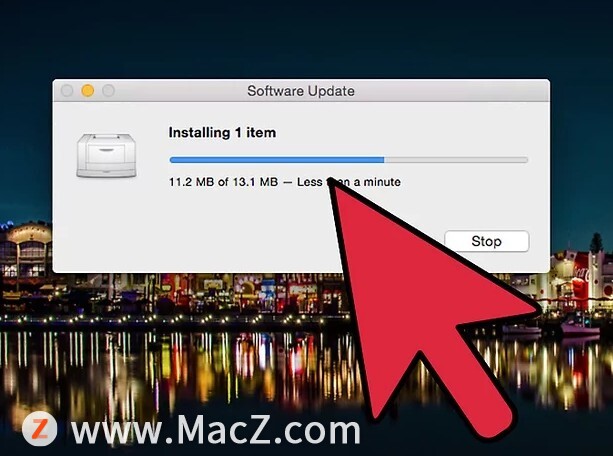 2.获取兼容的USB数据线。你的打印机会带有一根USB数据线,你需要使用数据线来将打印机连接到Mac电脑上。
2.获取兼容的USB数据线。你的打印机会带有一根USB数据线,你需要使用数据线来将打印机连接到Mac电脑上。 3.将打印机连接到Mac电脑。将USB数据线的插头插入到设备对应的端口处。你需要找到Mac电脑上的USB端口:笔记本的USB端口一般位于侧面,台式机的USB端口一般位于背面。确保正确地将打印机连入计算机,并打开设备。
3.将打印机连接到Mac电脑。将USB数据线的插头插入到设备对应的端口处。你需要找到Mac电脑上的USB端口:笔记本的USB端口一般位于侧面,台式机的USB端口一般位于背面。确保正确地将打印机连入计算机,并打开设备。 4.前往打印机菜单。点击屏幕左上角的苹果图标,点击“打印机和扫描仪”选项。
4.前往打印机菜单。点击屏幕左上角的苹果图标,点击“打印机和扫描仪”选项。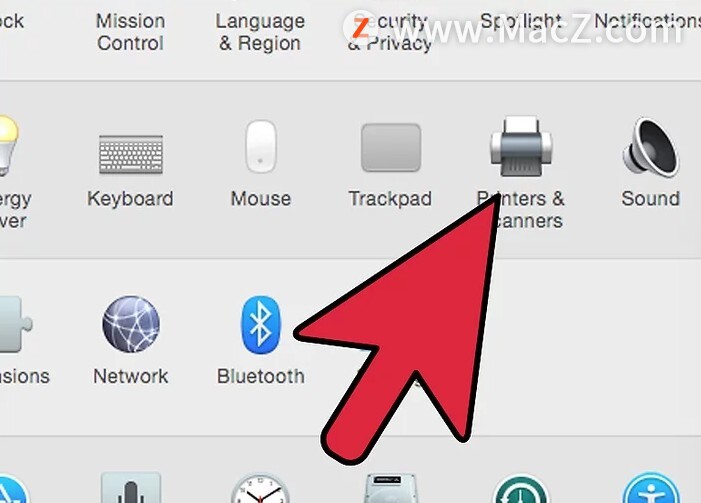 5.添加打印机。点击标有“打印机”对话框下方的“+”按钮。接着会出现一个列有你打印机名字的窗口。点击打印机,然后点击添加。
5.添加打印机。点击标有“打印机”对话框下方的“+”按钮。接着会出现一个列有你打印机名字的窗口。点击打印机,然后点击添加。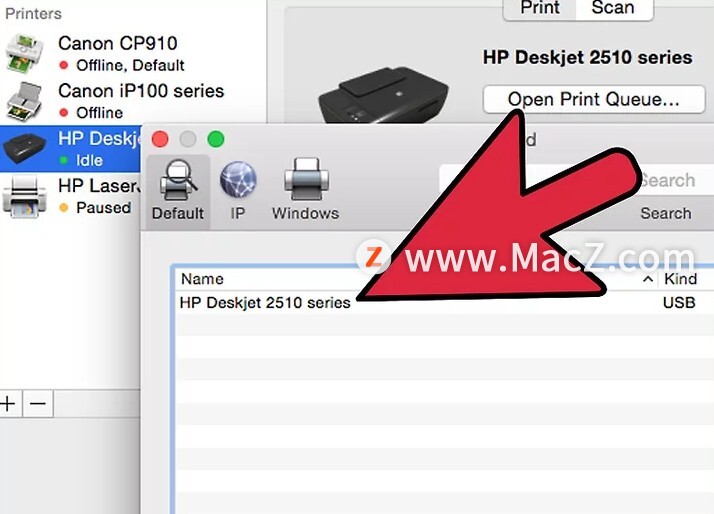 6.点击你想要打印的文档。然后点击菜单栏里的“文件”。
6.点击你想要打印的文档。然后点击菜单栏里的“文件”。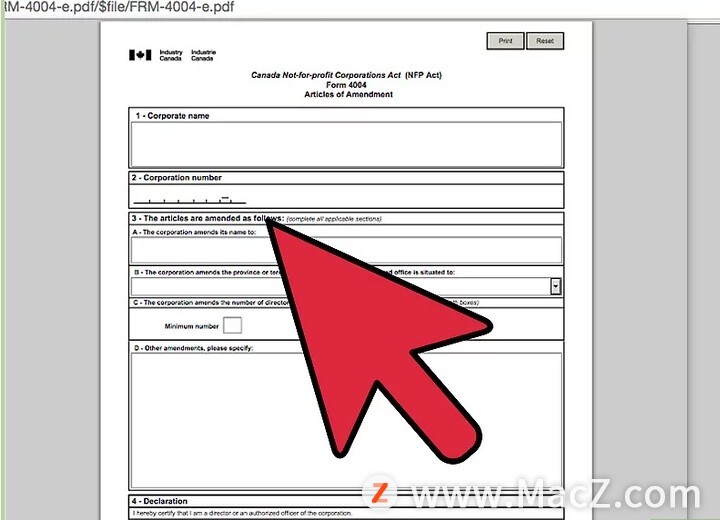 7.选择下拉窗口底部的“打印”,接着会打开打印窗口。
7.选择下拉窗口底部的“打印”,接着会打开打印窗口。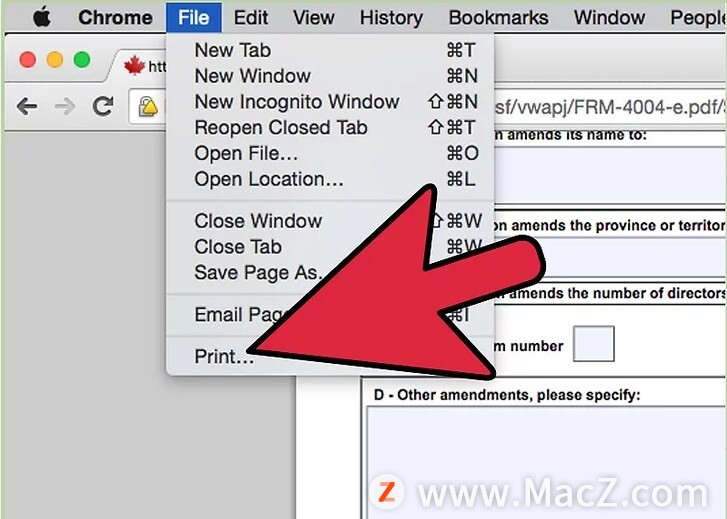 8.选择打印机。在打印窗口中,点击第一个下拉菜单,选择你要使用的打印机。多数情况下,自动选择默认打印机。在本例中就是你刚刚添加的打印机。
8.选择打印机。在打印窗口中,点击第一个下拉菜单,选择你要使用的打印机。多数情况下,自动选择默认打印机。在本例中就是你刚刚添加的打印机。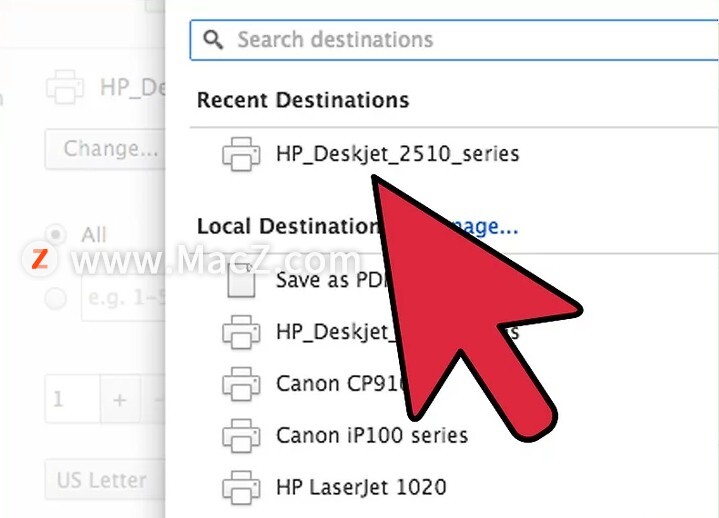 9.输入打印的份数。在份数和页数部分中的份数框内,输入具体数字,即可设置打印的份数。
9.输入打印的份数。在份数和页数部分中的份数框内,输入具体数字,即可设置打印的份数。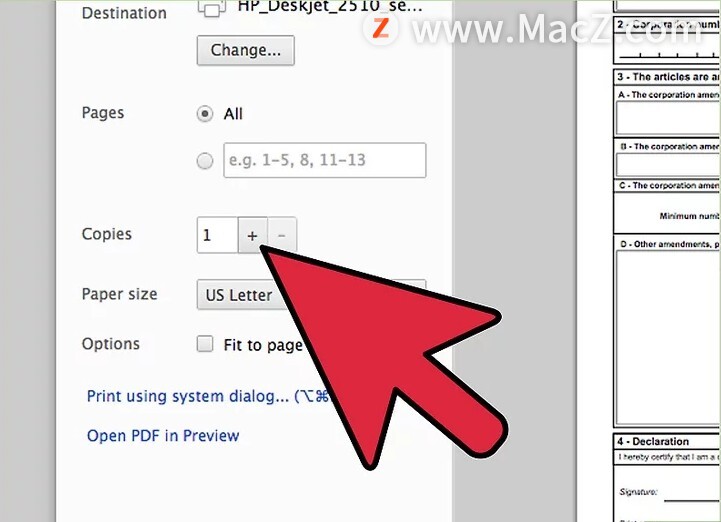 10.选择打印的页面。在页数部分,选择进行打印的页面。
10.选择打印的页面。在页数部分,选择进行打印的页面。
选择“所有页面”会打印整个文档。
输入具体的页码,会打印输入页码的特定页面。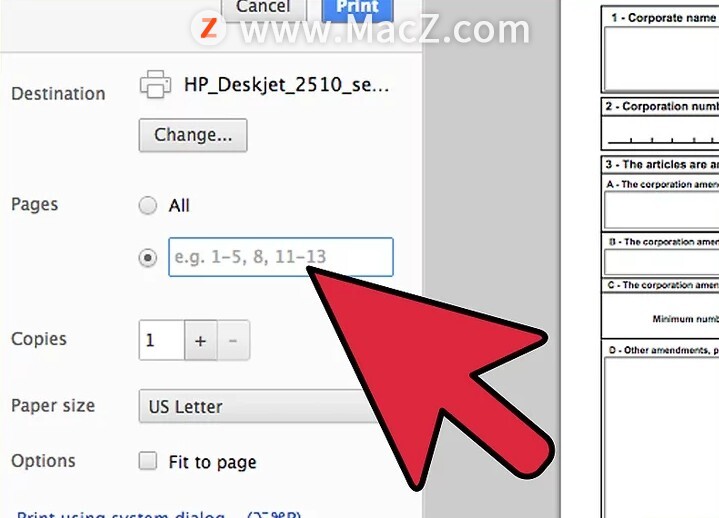 11.点击蓝色的“打印”按钮来开始打印。
11.点击蓝色的“打印”按钮来开始打印。
如果你需要的话,可以点击PDF按钮并选择“另存为PDF”,然后打印PDF文档。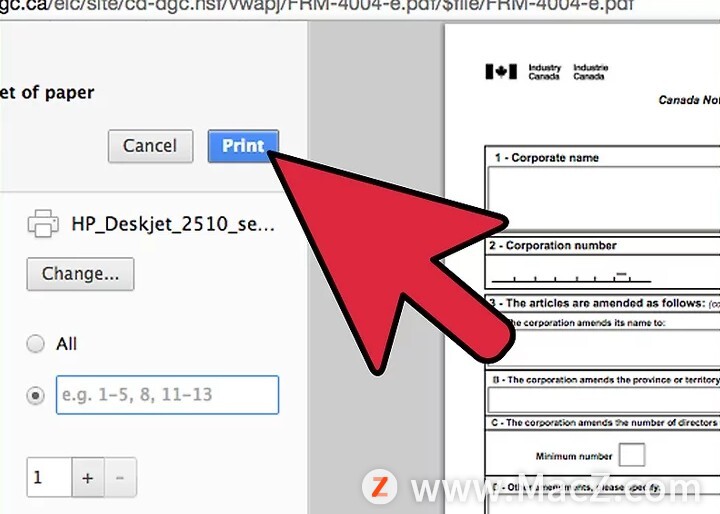
方法二、通过无线连接进行打印
1.将打印机连入Wi-Fi网络。将你的打印机电源线插入电源插座,并打开设备。如果想要使用无线连接进行打印,你的Mac电脑和打印机必须连入相同的无线网络。参考打印机说明书来了解如何将打印机连接到无线网络。
你很有可能需要进入打印机主菜单,找到无线配置向导。输入你的Wi-Fi名称和密码。 2.更新你的OS X。确保Mac电脑上的软件是最新版本的。点击屏幕左上角的苹果图标,进行再次确认。点击软件更新按钮。如果你需要更新你的操作系统,那么系统会提示你进行更新并打开APP Store。
2.更新你的OS X。确保Mac电脑上的软件是最新版本的。点击屏幕左上角的苹果图标,进行再次确认。点击软件更新按钮。如果你需要更新你的操作系统,那么系统会提示你进行更新并打开APP Store。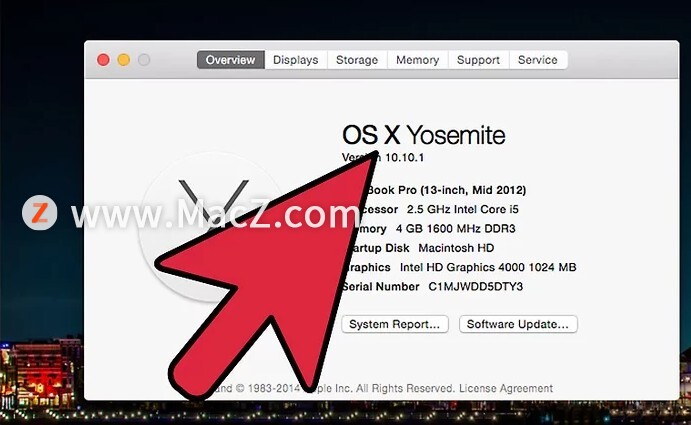 3.添加打印机。前往系统偏好设置,找到打印机和扫描仪选项。点击打印机对话框下方的“+”按钮。点击你刚配置好无线网络的打印机。
3.添加打印机。前往系统偏好设置,找到打印机和扫描仪选项。点击打印机对话框下方的“+”按钮。点击你刚配置好无线网络的打印机。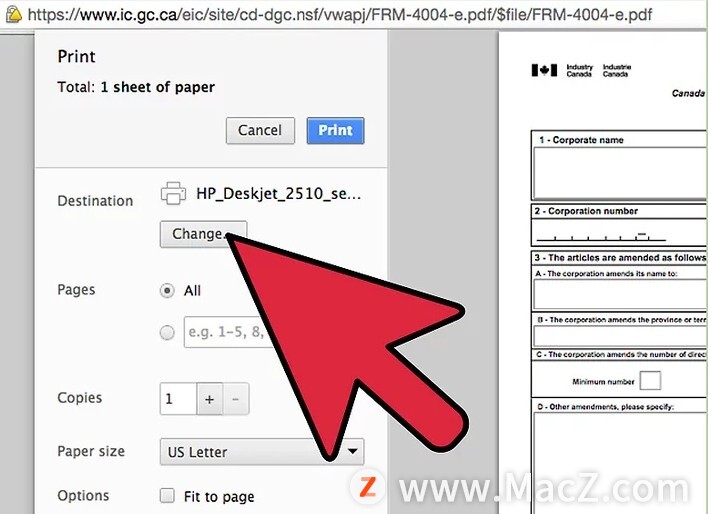 4.找到你想要打印的文档。找到后,双击文件来打开它。
4.找到你想要打印的文档。找到后,双击文件来打开它。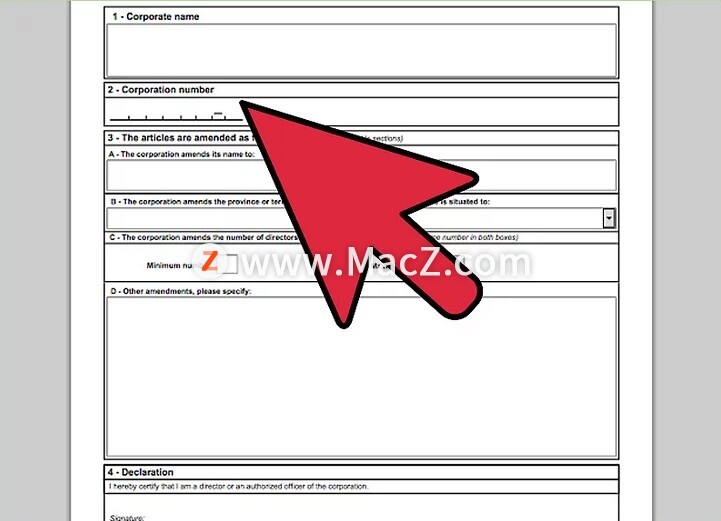 5.打印文件。点击左上角的“文件”,点击打印选项。接着会出现列有许多选项的打印窗口。确保选择正确的、刚配置好的打印机。并根据你的需要设置打印份数、页数等选项。最后点击“打印”按钮。
5.打印文件。点击左上角的“文件”,点击打印选项。接着会出现列有许多选项的打印窗口。确保选择正确的、刚配置好的打印机。并根据你的需要设置打印份数、页数等选项。最后点击“打印”按钮。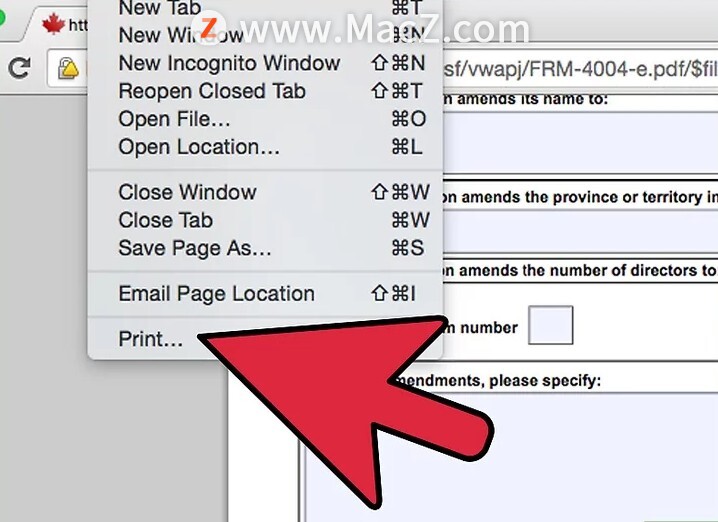
以上就是如何在Mac电脑上进行打印,希望对你有所帮助,想了解更多Mac知识,请关注MacZ.com。
攻略专题
查看更多-

- 《第五人格》法罗女士玩法介绍
- 173 2024-06-01
-
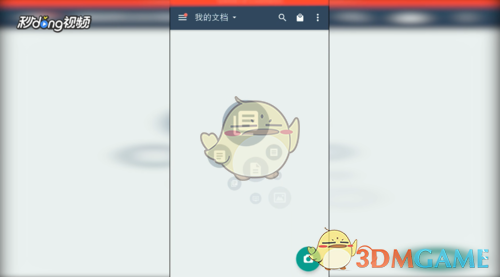
- 《扫描全能王》添加水印方法
- 152 2024-06-01
-
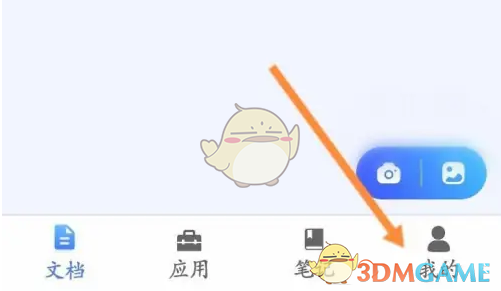
- 《扫描全能王》找回删除文件方法
- 131 2024-06-01
-

- 《植物大战僵尸杂交版》坚果僵尸介绍
- 215 2024-06-01
-

- 《植物大战僵尸杂交版》樱桃辣椒僵尸介绍
- 176 2024-06-01
-

- 《植物大战僵尸杂交版》机枪射手僵尸介绍
- 182 2024-06-01
热门游戏
查看更多-

- 快听小说 3.2.4
- 新闻阅读 | 83.4 MB
-

- 360漫画破解版全部免费看 1.0.0
- 漫画 | 222.73 MB
-

- 社团学姐在线观看下拉式漫画免费 1.0.0
- 漫画 | 222.73 MB
-

- 樱花漫画免费漫画在线入口页面 1.0.0
- 漫画 | 222.73 MB
-

- 亲子餐厅免费阅读 1.0.0
- 漫画 | 222.73 MB
-








